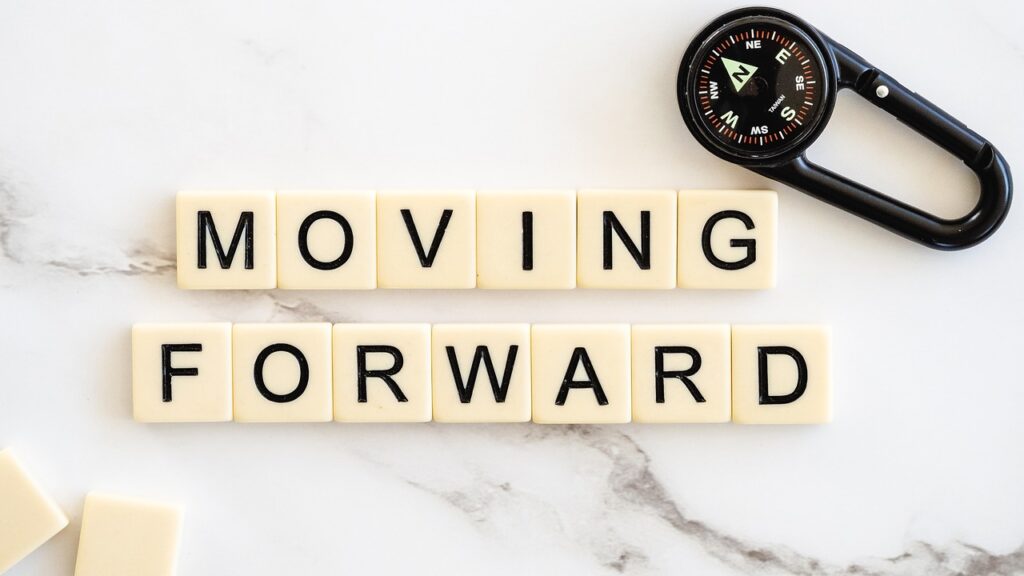
El uso de gráficos avanzados en Excel permite a los usuarios plasmar de manera visual el análisis de datos. Esta herramienta no solo ofrece un diseño atractivo, sino que también facilita la interpretación de grandes volúmenes de información. A través de diferentes tipos de gráficos como los de dispersión, burbujas o de líneas múltiples, es posible presentar datos complejos de forma que resalten tendencias, correlaciones y patrones significativos. Con este enfoque, se busca enriquecer la comunicación de la información y mejorar la toma de decisiones basada en datos.
Configuración de Datos para Gráficos Avanzados
Antes de crear un gráfico, es vital preparar los datos de manera adecuada. La organización y estructura de la información juegan un papel crucial. A continuación, algunos puntos clave:
- Tablas bien definidas: Tus datos deben tener etiquetas claras en columnas y filas. Esto ayuda a Excel a interpretar correctamente la información. Una tabla con encabezados que describan cada variable simplifica el proceso de creación de gráficos.
- Rango de datos correcto: Selecciona un rango específico que incluya solo la información relevante. Excluye celdas vacías o datos innecesarios. Utilizar el atajo de teclado CTRL + T permite crear tablas dinámicas rápidamente, lo que facilita la selección de rangos.
- Tipos de datos homogéneos: Asegúrate de que los datos en cada columna correspondan a un mismo tipo. Por ejemplo, si una columna contiene fechas, no mezcles textos o números allí.
Selección del Tipo de Gráfico
Excel ofrece una variedad de tipos de gráficos, cada uno con características únicas. Elegir el gráfico correcto es fundamental para el análisis visual.
- Gráficos de dispersión: Ideal para visualizar la relación entre dos variables. Permiten identificar correlaciones. Un gráfico de dispersión puede mostrar cómo cambia una variable cuando otra variable se ajusta.
- Gráficos de barras apiladas: Útiles para comparar diferentes categorías dentro de un conjunto. Facilitan la visualización de la composición de cada categoría respecto a un total.
- Gráficos de líneas: Perfectos para mostrar tendencias a lo largo del tiempo. Son extremadamente útiles para el análisis de series temporales y permiten observar fluctuaciones y patrones con facilidad.
- Gráficos combinados: Estos gráficos combinan diferentes tipos en una sola visualización, lo que puede ser ventajoso al analizar relaciones complejas. Por ejemplo, puedes utilizar un gráfico de columnas junto con un gráfico de líneas para mostrar datos de diferentes escalas.
Creación y Personalización de Gráficos
La creación de gráficos avanzados en Excel es un proceso intuitivo. Una vez que se seleccionen los datos, se puede proceder a insertar el gráfico deseado. A partir de ahí, la personalización juega un papel esencial para mejorar la claridad y aesthetic del gráfico.
- Herramientas de gráfico: Excel ofrece un menú de herramientas que permite modificar elementos como el título, las leyendas, y los ejes. Asegúrate de que cada elemento tenga un título claro y descriptivo que ayude a los espectadores a entender la información presentada.
- Colores y estilos: Elegir colores correctos puede hacer la diferencia. Utiliza una paleta que no solo sea atractiva, sino que también garantice que cada elemento del gráfico sea fácil de distinguir. Utiliza colores contrastantes para categorías diferentes y evita usar demasiados colores que puedan confundir.
- Etiquetas de datos: Añadir etiquetas puede proporcionar información adicional directamente en el gráfico, lo que facilita la comprensión sin necesidad de consultar la tabla de datos.
Integración de Gráficos Interactivos
Incluso los gráficos más simples pueden beneficiarse de características interactivas. Excel permite incorporar diferentes niveles de interacción en los gráficos avanzados.
- Segmentación: Puedes usar segmentaciones para filtrar datos instantáneamente, permitiendo que los usuarios seleccionen qué información visualizar. Esto resulta especialmente útil en presentaciones o informes dinámicos.
- Gráficos en tiempo real: Si trabajas con datos que cambian con frecuencia, considera crear gráficos que se actualicen automáticamente al cambiar los datos subyacentes. Esto es ideal para el seguimiento de métricas de rendimiento o proyecciones de ventas.
- Hipervínculos: Agregar hipervínculos en gráficos hacia otras hojas de trabajo o fuentes externas puede enriquecer el análisis. Esto permite a los usuarios acceder a información adicional o detalles específicos con solo un clic.
Ejemplos de Análisis Visual Avanzado
Algunos contextos prácticos donde los gráficos avanzados de Excel resultan particularmente efectivos incluyen áreas como:
- Análisis financiero: Gráficos que muestran el rendimiento de inversión a lo largo del tiempo, comparando varios activos o evaluando el rendimiento de carteras en diferentes escenarios económicos.
- Investigación de mercado: Utilización de gráficos de dispersión para correlacionar datos de encuestas, como la relación entre la satisfacción del cliente y la frecuencia de compra.
- Control de proyectos: Gráficos de Gantt que permiten visualizar el progreso de tareas dentro de un proyecto, ayudando a identificar el estado y el tiempo restante de cada actividad.
- Visualización de datos geoespaciales: Utilizando mapas combinados con gráficos para mostrar datos demográficos o de ventas por región, facilitando la identificación de áreas con potencial de crecimiento.
Conclusiones sobre Gráficos Avanzados
Los gráficos avanzados en Excel son una herramienta poderosa para el análisis visual de datos. Al aprender a utilizar y personalizar estos gráficos, se puede mejorar significativamente la calidad de la presentación de información. La adecuada organización de datos, la selección del tipo de gráfico correcto, y la integración de elementos interactivos permiten una mejor comunicación de los resultados y hallazgos. Utilizar gráficos bien diseñados no solo simplifica la interpretación de datos, sino que también fomenta una cultura de decisiones basadas en evidencias. Es fundamental mantenerse actualizado con las nuevas funcionalidades de Excel para seguir potenciando las habilidades en análisis visual.